Chrom er open source svarende tilGoogles browser med lukket kilde. Det betragtes meget som den bedste måde at gå på Linux på, hvis du er fan af Googles Chrome webbrowser, men har problemer med privatlivets fred og sporing. Det er også et godt alternativ for dem, der foretrækker den gratis softwaretilgang, da hele Chromium-kildekoden er let tilgængelig til ændring og finjustering.
Mange brugere finder sig selv nødt til at installereKrom på Linux, primært da mange distributioner ikke officielt understøtter Google Chrome. Heldigvis, selvom Chromium-browseren er open source, mangler den ikke funktioner, som mange har elsket i traditionel Chrome. Bedre endnu, næsten alle almindelige Linux OS på markedet gør det utroligt nemt at installere, da koden er åben og gratis at distribuere. I denne vejledning viser vi dig, hvordan du kan installere Chromium på Linux.
Ubuntu

Hvis du vil installere Chromium-browseren på Ubuntu Linux, skal du først aktivere Ubuntu Universe-softwarelageret. For at aktivere dette softwarelager skal du åbne et terminalvindue ved at trykke på Ctrl + Alt + T eller Ctrl + Skift + T på tastaturet. Brug derefter kommandoen add-apt-repository til at slå “Universe” til.
sudo add-apt-repository universe
Med Ubuntu Universe-softwarelageret i gang, er det tid til at køre opdatering kommando, så Ubuntu kan tjekke for nye softwareopdateringer og downloade den nye Universe-udgivelsesfil.
sudo apt update
Efter opdateringskommandoen, gør dig selv en tjeneste og kør opgradering da installation af afventende softwarepatcher vil sikre, at Ubuntu kører bedst, hvilket vil hjælpe Chromium.
sudo apt upgrade -y
Endelig, efter at du har kørt opgraderingskommandoen, kan du installere Chromium browser-pakken vha apt installation kommando.
sudo apt install chromium-browser -y
Debian
Chromium er dog tilgængeligt for Debian-brugere,afhængigt af frigivelsen af Debian, du bruger, vil bestemme, hvor ny browser er. For eksempel i version 10 er den seneste udgivelse af Chromium klar til installation. Mens version 9 kun har version 70.
At få Chromium-browseren installeret på Debian Linux er muliggjort gennem “Main” -softwarelageret. Åbn et terminalvindue ved at trykke på for at få det til at fungere Ctrl + Alt + T eller Ctrl + Skift + T på tastaturet. Brug derefter apt-get kommando til at installere den nyeste Chromium-pakke på Debian.
sudo apt-get install chromium
Alternativt, hvis du bruger Debian 9 og duvil have en nyere udgivelse af Chromium end version 70, skal du hoppe over dette afsnit og installere Snap-pakkeudgivelsen af appen. Eller lær, hvordan du aktiverer Debian Backports på dit system.
Arch Linux
Den seneste udgivelse af Chromium-webbrowser findes i Arch Linuxs pakkeopbevaringssteder. For at få adgang til denne browser skal du åbne et terminalvindue ved at trykke på Ctrl + Alt + T eller Ctrl + Skift + T på tastaturet. Brug derefter Pacman pakkeværktøj til at synkronisere “chrom” -pakken.
sudo pacman -S chromium
Vil du have udviklingsfrigivelse af Chromium? Som det viser sig, har Arch Linux User Repository en pakke tilgængelig. Du installerer ved at pege din foretrukne AUR-hjælper til denne pakke her.
Fedora
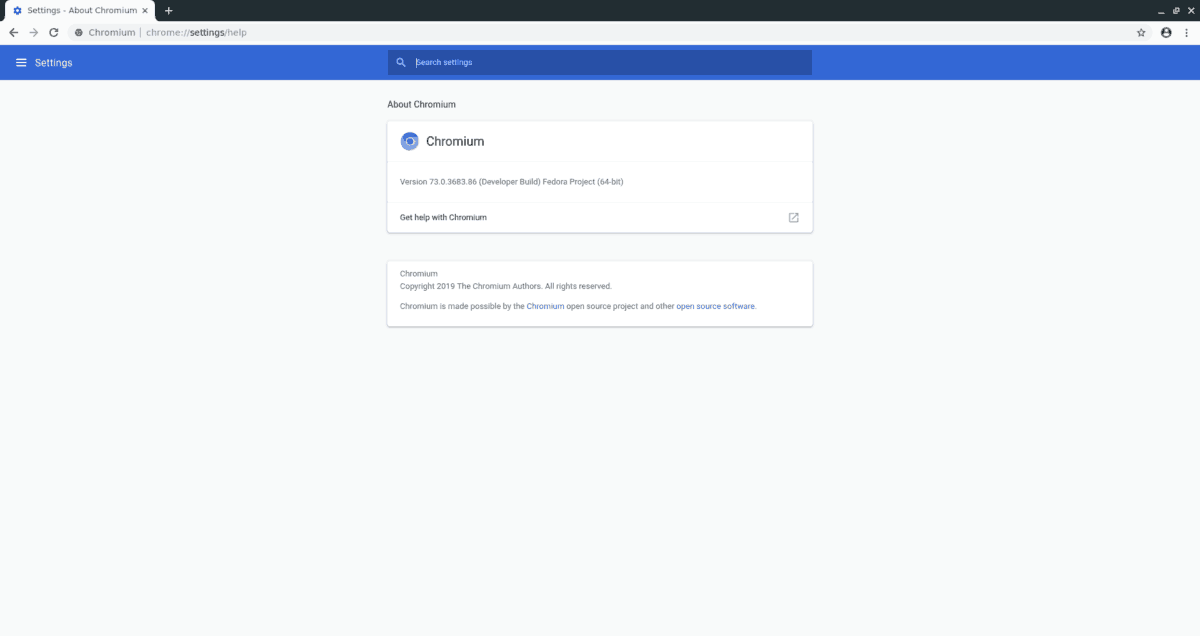
Fedora Linux har altid båret Chromium i derespakkedepoter, fordi det er en open source-fokuseret Linux-distribution, og browseren opfylder kravene om ikke at inkludere nogen lukket kildeteknologi. Hvis du er en Fedora-bruger, der leder efter Chromium, skal du åbne din yndlingsterminal-app og gå ind på DNF kommando nedenfor.
sudo dnf install chromium
OpenSUSE
Ligesom de andre populære Linux-distributionerderude, har OpenSUSE Chromium-browseren i deres softwarekilder, og du vil være i stand til at installere den med relativ lethed ved at indtaste følgende Zypper-kommando i et terminalvindue.
sudo zypper install chromium
Det skal bemærkes, at visse udgivelser afOpenSUSE Linux har muligvis ikke den seneste version af Chromium. Hvis du har brug for den absolut nyeste version af browseren, kan du overveje at prøve Snap-instruktionerne i stedet.
Snap
Tak til folkene bag Ubuntu, Kromwebbrowser er tilgængelig som en Snap-pakke. Snap-frigivelsen er fremragende nyheder for folk på Linux-distributioner, der muligvis ikke bærer Chromium i deres pakkeopbevaringssteder, eller som ikke tilbyder den nyeste version uanset grund.
At få dine hænder på Snap-frigivelsen afChromium, Snapd skal være installeret. Heldigvis er Snapd ikke svært at komme i gang, da næsten enhver Linux-distribution på dette tidspunkt understøtter det. Klik her for mere information.
Bemærk: kan Snapd ikke arbejde på din Linux-distro? Overvej at bruge Ubuntu i stedet.
Forudsat at du har Snapd-runtime op og kører på din Linux-pc, vil du hurtigt kunne installere Chromium-webbrowser fra Snap-butikken med klik installation kommando.
sudo snap install chromium</ P>













Kommentarer